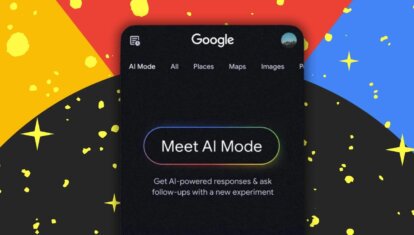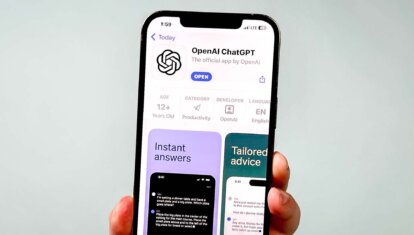Как перенести пароли с Айфона на Андроид. Это легко и просто
Несмотря на то что отказаться от iPhone не так-то просто, демарш Apple, предпринятый в отношении пользователей из России, таки заставил многих изменить свои предпочтения. Лишённые доступа к привычным приложениям и бесконтактной оплате, владельцы некогда самых лучших смартфонов были вынуждены обратить внимание на Android, где всё это по-прежнему есть. И Сбербанк Онлайн, и Mir Pay, и даже Нетфликс со Спотифаем там скачать намного проще и быстрее, чем на iOS. Осталось только разобраться, как перенести с Айфона на Андроид самые важные данные, а именно — пароли.
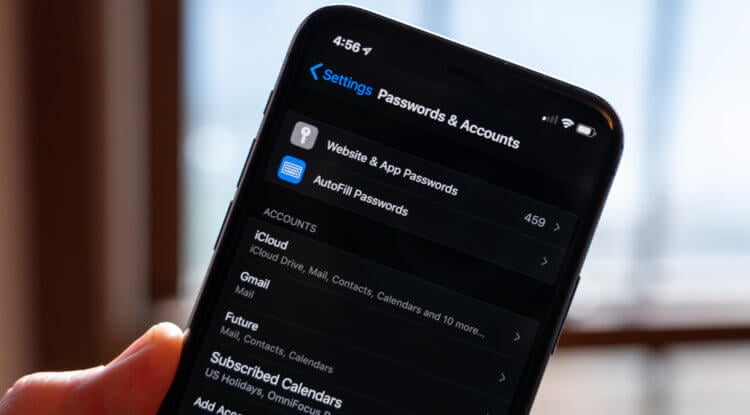
Перенести Связку ключей с iPhone на Android нельзя, но это не значит, что трансфер паролей невозможен совсем
Почему я называю пароли самыми важными данными, спросите? Ну, хотя бы потому, что их, в отличие от других типов данных, которые пользователи обычно забирают с собой при переезде на новую платформу, просто так не перенести. Фотографии, музыка, контакты, календари, заметки и почта — либо хранятся в облаке, либо переносятся между платформами без каких-либо проблем.
Содержание
Перенести пароли с iOS на Android
Сегодня почти у каждого производителя смартфонов на Android есть специализированное приложение, которое позволяет перенести не только данные, но также будильники, заставку рабочего стола и некоторые настройки. Да что там, даже приложения хоть и не переносятся напрямую, всё равно учитываются и скачиваются на целевой платформе заново.
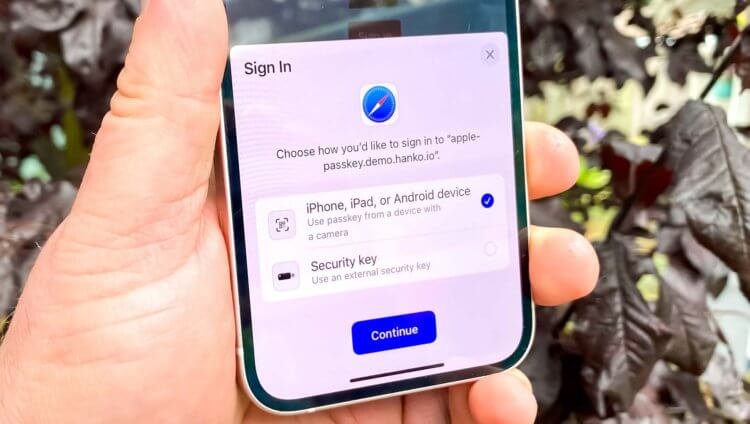
Если вы использовали сторонний менеджер приложений вроде LastPass или 1Password или просто пользовались Chrome на постоянной основе, вам, конечно, будет проще
То ли дело пароли. Если вы использовали на iPhone Связку ключей, а не, скажем, сторонний менеджер паролей вроде 1Password или LastPass, перенести все свои учётные данные на Android напрямую вы не сможете. В iOS просто нет необходимого механизма. А без паролей, сами понимаете, ни в один аккаунт не войти. Особенно, если вы использовали не одну простую комбинацию, а несколько сложных.
⚡️ПОДПИСЫВАЙСЯ НА НАШ КАНАЛ В ДЗЕНЕ И ЧИТАЙ ЛУЧШИЕ СТАТЬИ НАШИХ АВТОРОВ, ПОКА ЕЩЁ МОЖНО
Впрочем, выход из ситуации есть, и у владельцев Mac с этим не будет никаких проблем. Несмотря на то что в iOS отсутствует инструмент для экспорта паролей, на компьютерах Mac, с которыми они образуют единую экосистему, он есть. Всего-то и нужно, что извлечь файл с учётными данными, а потом перебросить его куда следует. Правда, для этого придётся соблюсти ряд требований.
Как обновить Сафари
Функция экспорта паролей на Mac доступна только в macOS Monterey либо в Safari 15 и новее. Я не большой любитель обновлений на «маках», поэтому, когда взялся переносить учётные данные, обнаружил, что используемая на моём Макбуке версия ОС просто не поддерживает нужный мне инструментарий. К счастью, как выяснилось, Apple позволяет обновлять Safari отдельно от macOS, и сделать это проще, чем кажется:
- Откройте системное меню и перейдите в «Системные настройки»;
- Выберите «Обновление ПО» и откройте выпадающее меню «Подробнее»;
- Перед вами откроется вкладка с доступными обновлениями;
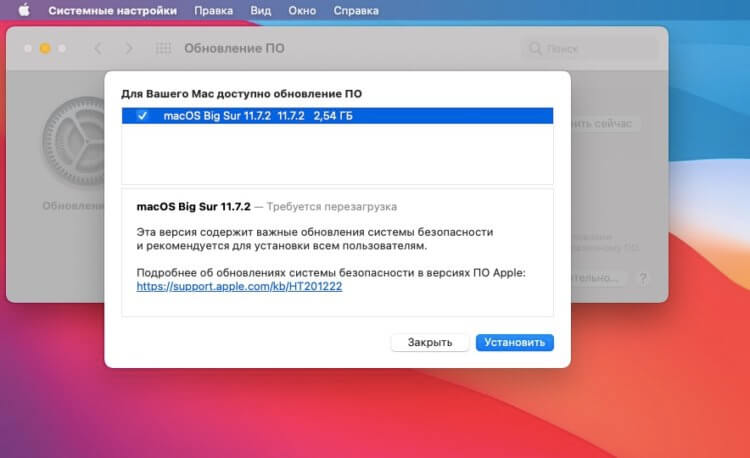
У себя Сафари я уже обновил, но у вас тут будет возможность снять или поставить галку напротив новой версии браузера
- Поставьте галочку напротив новой версии Safari (нам нужна версия 15.0 и новее);
- Нажмите «Обновить сейчас» и дождитесь установки апдейта.
⚡️ПОДПИШИСЬ НА НАШ ЧАТИК В ТЕЛЕГРАМЕ. ТАМ ТЕБЕ ОТВЕТЯТ НА ЛЮБЫЕ ВОПРОСЫ ОБ АЙФОНАХ И НЕ ТОЛЬКО
После того, как Safari обновится (хотя, конечно, вы можете обновить и всю macOS целиком), в браузере появится штатный механизм для экспорта паролей. Только тогда вы сможете перейти непосредственно к этапу их извлечения из Связки ключей для последующего переноса в учётную запись Google, которая и позволит связать их с вашим новым устройством под управлением Android.
Как экспортировать пароли из Safari
- Откройте Safari у себя на Mac и нажмите «Файл»;
- В выпадающем меню выберите пункт «Экспорт»;
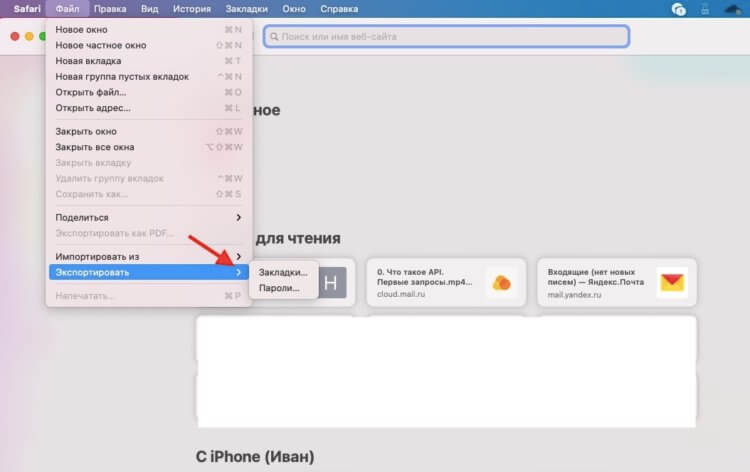
На более ранних версиях Safari этой кнопки не будет
- Затем выберите «Пароли» и введите код-пароль от Mac;
- Подтвердите загрузку CVS-файла с вашими паролями;
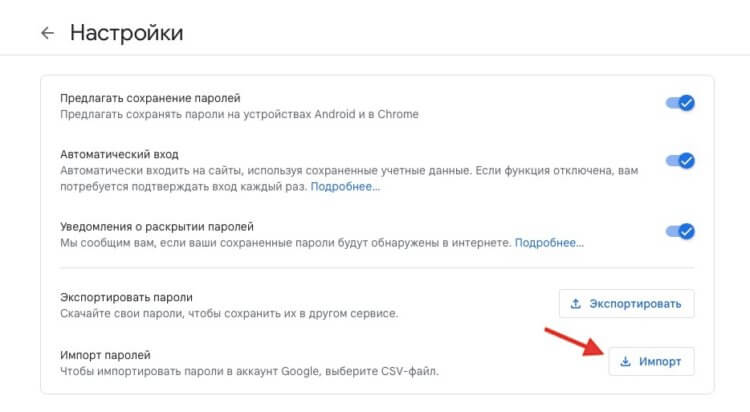
Загружать CVS-файл с паролями нужно сюда
- Откройте сайт passwords.google.com и авторизуйтесь;
- Нажмите на иконку настроек и выберите пункт «Импорт»;
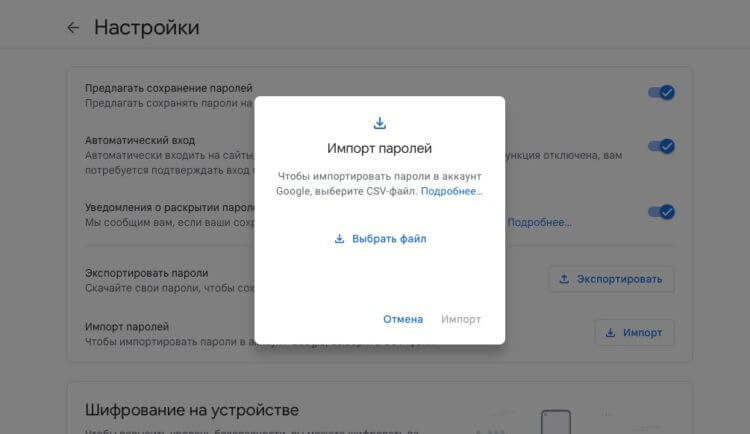
Просто перенесите файл или выберите его через проводник
- Загрузите сюда CVS-файл с паролями, который сохранили ранее.
⚡️У НАС ЕСТЬ ТОПОВЫЙ КАНАЛ В ТЕЛЕГРАМЕ. ПОДПИСЫВАЙСЯ, ТАМ КАЖДЫЙ ДЕНЬ ВЫХОДЯТ ЛУЧШИЕ СТАТЬИ ПРО APPLE И НЕ ТОЛЬКО
Важно: после импорта паролей вы можете увидеть карточку с уведомлением об ошибках. Она может появиться, если некоторые из ваших паролей не удастся перенести. Как правило, такое случается, когда часть из импортируемых учётных данных уже есть в вашей учётной записи Google. Это сделано для нашего же удобства, потому что так пароли не продублируются.
Казалось бы, при чём тут вообще Android? И ладно ещё, что при экспорте паролей с Айфона сам Айфон участвует весьма и весьма опосредованно, так ведь смартфон на Android вообще никак в этом не задействуется. На самом деле ничего необычного в этом нет. Ведь сохраняете-то вы пароли в свою учётную запись Google, с которой и будете использовать свой будущий аппарат.
Перенос паролей в Chrome
Более того, из-за связи аккаунта Google и Chrome все пароли, которые вы туда импортируете, также будут доступны и в фирменном браузере поискового гиганта. Это вдвойне удобно, потому что ваши учётные данные появятся не только на Android, но и вообще на всех платформах, которые поддерживают Гугл Хром. Так что таким образом вы сможете сменить не только мобильную платформу, но и десктопную.
⚡️ПОДПИШИСЬ НА ТЕЛЕГРАМ-КАНАЛ СУНДУК АЛИБАБЫ И ПОКУПАЙ ТОЛЬКО ТОПОВЫЕ ТОВАРЫ С АЛИЭКСПРЕСС
А что делать, если компьютера Mac у вас нет? Кажется, что на этом всё. Ведь iPhone, как мы помним, извлечь пароли из Связки ключей не позволяет. Однако это не значит, что выхода нет. Он есть, и к нему ведут сторонние программы. В принципе, вы можете выбрать вообще любую утилиту, которая умеет экспортировать пароли из iPhone, но я наткнулся на 4uKey — Password Manager. Она работает как надо. Проверено.
- Скачайте 4uKey — Password Manager себе на компьютер;
- Подключите iPhone к компьютеру и нажмите «Начать»;
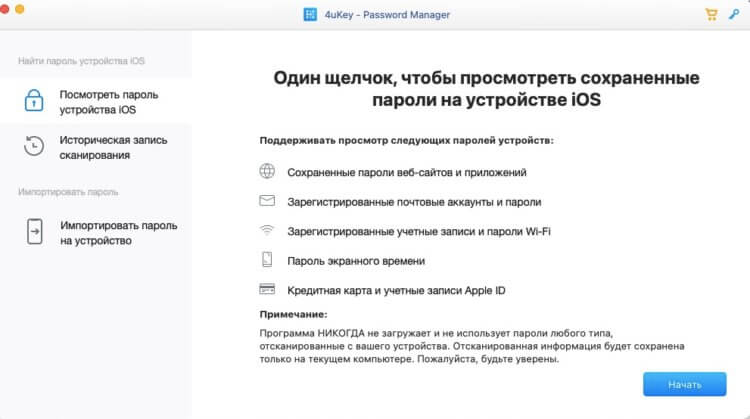
Чтобы начать экспорт, вам потребуется дать на это разрешение
- Подтвердите операцию вводом код-пароля на iPhone;
- По завершении процедуры выемки паролей нажмите «Экспорт»;
- Скачайте CVS-файл с паролями себе на компьютер;
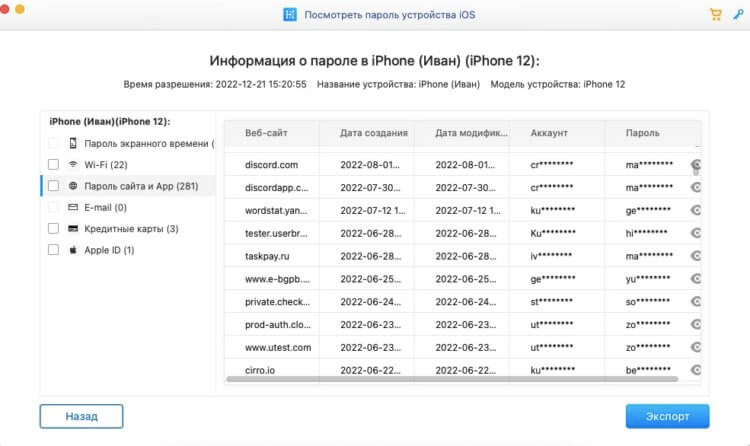
Экспортируйте файл с паролями на компьютер, а потом перенести его в Google
- Откройте passwords.google.com и авторизуйтесь;
- Откройте вкладку для импорта и загрузите файл с паролями.
Скачать 4uKey — Password Manager
На этом всё. Ваши пароли перенесутся в Google-аккаунт и будут доступны на всех устройствах, где вы будете его использовать, в том числе на Android и даже в браузере Google Chrome, независимо от платформы.